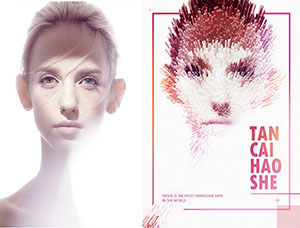羽毛教程,运用PS制作羽毛效果(2)
来源:公众号
作者:小丸子软件学习日记
学习:1411人次
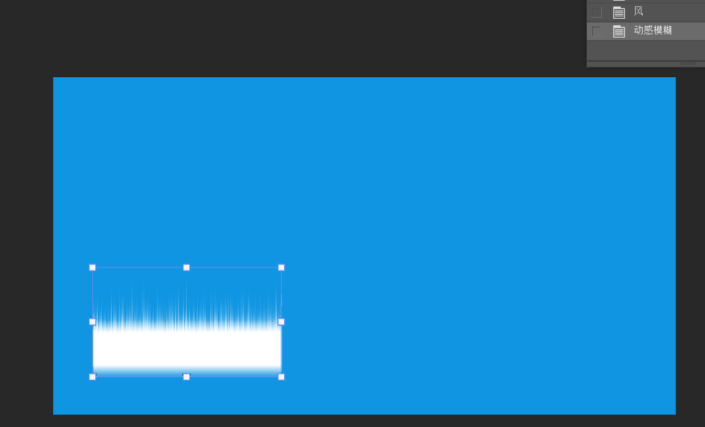
点击滤镜—扭曲—极坐标—极坐标平面坐标—确定
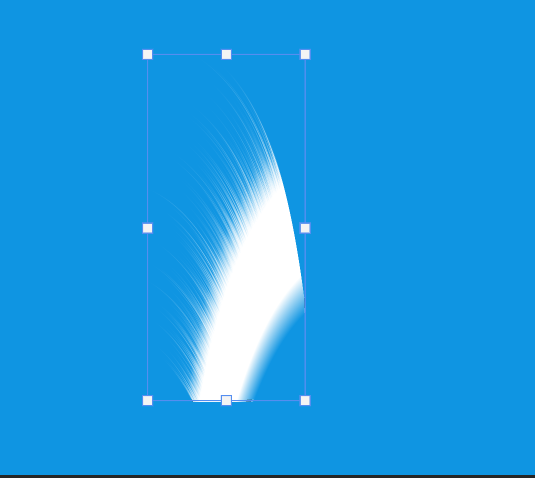
矩形选框工具选出羽毛一半如下图,添加蒙版http://www.16xx8.com/tags/38847/
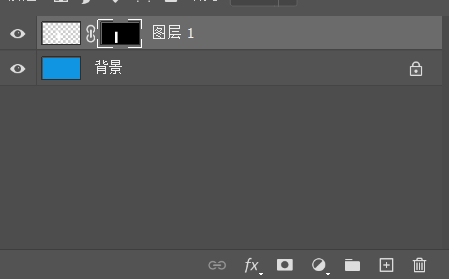
使其框选出形状添加蒙版后的图形为图中所示
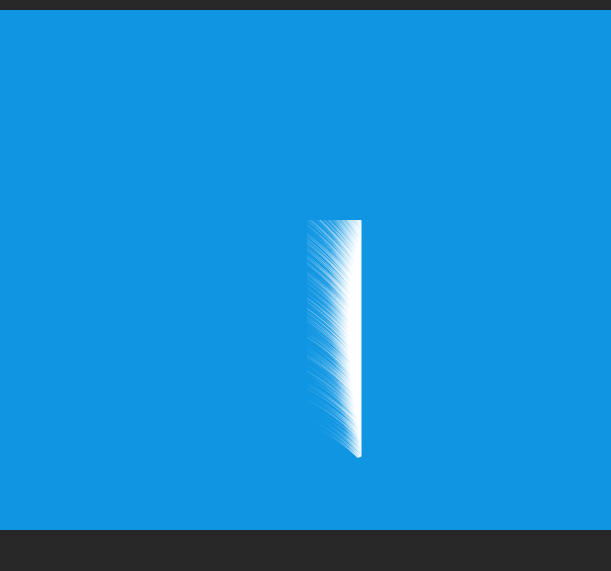
选中图层一后复制图层
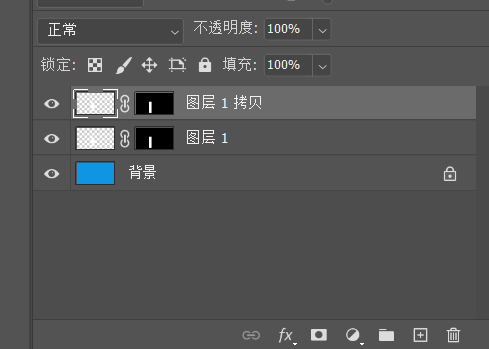
选中复制的图层,水平翻转
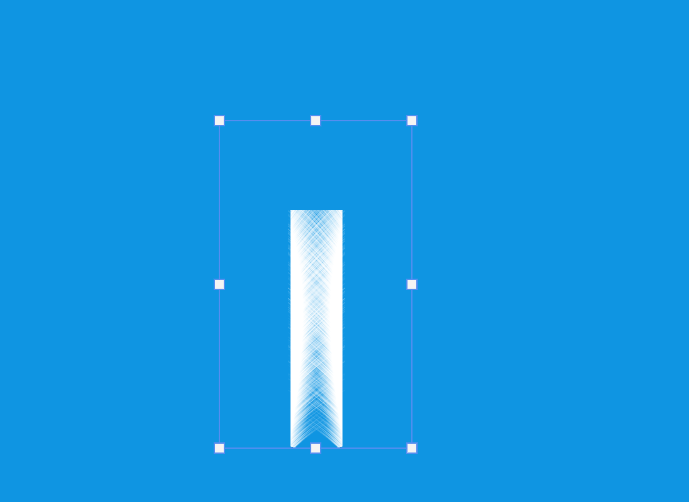
移动水平翻转后的图层,使其大抵展现为羽毛的形状
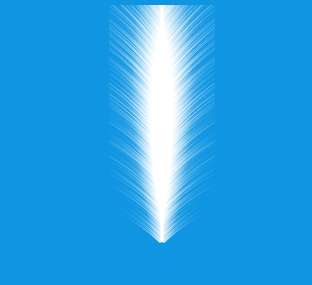
新建图层,运用画笔工具,画出羽毛羽根
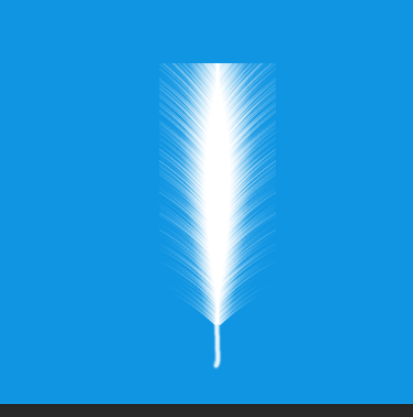
将图层一图层二图层三合并为一个图层
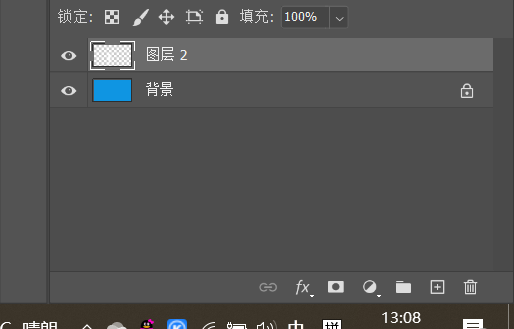
运用橡皮擦工具擦除多余部分,修剪羽毛边缘
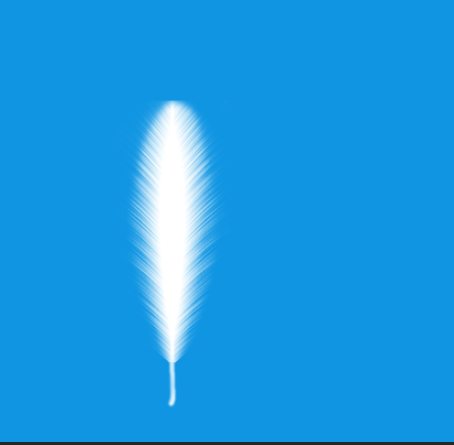
最后填充喜欢的颜色,羽毛就制作完成了

将图层一图层二图层三合并为一个图层
学习 · 提示
关注大神微博加入>>
网友求助,请回答!